Cara Menjadi Penyamaran di iPhone, iPad, dan Mac
Diterbitkan: 2024-01-27Misalkan Anda menjelajahi Internet dan ingin memastikan tidak ada orang yang menemukan apa yang Anda cari, bahkan perangkat Anda, yang menyimpan catatan riwayat penelusuran Anda. Dalam situasi seperti itu, mode penyamaran terbukti sangat berguna untuk melindungi privasi Anda.

Safari dan browser lain (Chrome, Microsoft Edge, Brave, dll…) memastikan bahwa riwayat penelusuran Anda tidak direkam dan tidak ada cookie dari mode pribadi yang disimpan. Pada artikel ini, kami akan menunjukkan cara menggunakan mode penyamaran di iPhone, iPad, dan Mac di Safari, Chrome, Microsoft Edge, dan Brave Browser.
Daftar isi
Apa itu Mode Penyamaran?
Anda dapat menggunakan banyak pengaturan lain untuk melindungi data Anda saat menelusuri Safari di iPhone, iPad, atau perangkat Mac lainnya. Namun, browser Safari menawarkan mode penjelajahan pribadi jika Anda ingin menjelajah secara rahasia. Dalam mode ini, Anda dapat mencari apa pun dengan privasi penuh.
Mode penyamaran juga dikenal sebagai mode penjelajahan pribadi. Hampir semua browser web menawarkan mode penyamaran yang memungkinkan Anda menjelajah internet tanpa browser menyimpan data Anda, misalnya situs web yang Anda kunjungi.
Mode penyamaran mencegah browser menyimpan riwayat penelusuran, riwayat pencarian, cookie, dan sebagainya. Ini memastikan pengalaman penjelajahan yang pribadi dan aman, terutama jika Anda menggunakan PC atau ponsel pintar bersama.
Mengapa Anda Perlu Menggunakan Mode Penyamaran?
Anda mungkin bertanya-tanya apa gunanya mode penyamaran jika tidak menjamin anonimitas online sepenuhnya. Alasan utama menggunakan mode penyamaran adalah untuk mencegah aktivitas penelusuran Anda disimpan di perangkat lokal Anda.
Ini terbukti bermanfaat:
1. Belanja Hadiah atau Kejutan: Cegah orang lain menggunakan perangkat Anda untuk melihat apa yang Anda beli. Ini sangat berguna jika Anda merencanakan pesta kejutan dan mencari hadiah istimewa.
2. Meneliti Topik Sensitif: Hindari pencarian atau situs web terkait yang muncul di riwayat Anda.
3. Menggunakan Perangkat Publik atau Bersama: Menggunakan perangkat bersama atau publik membantu menjaga privasi karena memastikan penelusuran dan kunjungan Anda tidak terlihat oleh pengguna berikutnya.
4. Masuk ke Beberapa Akun Secara Bersamaan: Anda dapat mengakses beberapa akun di situs web yang sama tanpa harus keluar dan masuk kembali.
5. Terkadang Anda terpisah dari teman-teman Anda saat bepergian. Sayangnya, Anda sial karena ponsel Anda juga tidak berfungsi, dan wajar jika Anda tidak mengingat nomor telepon teman Anda. Meski biasanya kita bersilaturahmi lewat media sosial, namun kita mungkin hanya bisa menghubungi mereka lewat perangkat asing yang memiliki akses internet.
Ada masalah privasi jika Anda masuk ke akun media sosial seperti Instagram, Facebook, atau X (sebelumnya Twitter) di perangkat lain. Namun, Anda dapat menguranginya dengan menggunakan mode penyamaran untuk bergabung dengan grup teman Anda tanpa meninggalkan data Anda di perangkat mereka.
Bagaimana cara menggunakan Penyamaran?
Anda dapat melakukan penyamaran di iPhone, iPad, dan Mac dengan beberapa langkah sederhana. Tidak masalah browser mana yang Anda gunakan. Kami telah menjelaskan langkah-langkah untuk tiga browser umum, kecuali Safari. Namun demikian, kami memberikan petunjuk terperinci untuk Safari, karena ini adalah aplikasi browser standar untuk perangkat Apple. Ikuti langkah-langkah untuk browser lain.
Cara Menjadi Penyamaran di Safari di iPhone
Menggunakan mode penyamaran di Safari di iPhone adalah metode sederhana dan mudah yang dapat Anda lakukan dengan langkah-langkah sederhana berikut:
- Luncurkan browser Safari di iPhone Anda.
- Ketuk tombol kotak Tab di sudut kanan bawah untuk melihat daftar Tab Halaman Awal. Alternatifnya, Anda dapat mengetuk kotak pencarian dan menggeser ke atas untuk mengakses daftar Tab Halaman Awal.
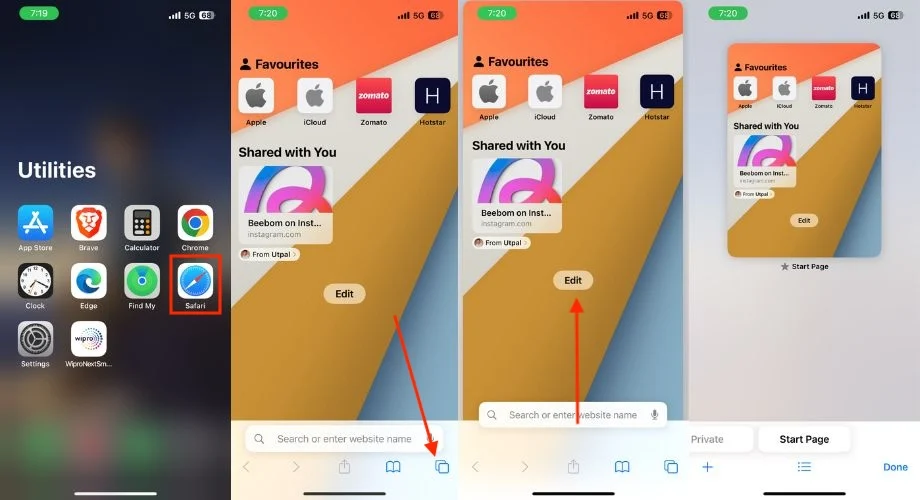
- Tekan atau ketuk dan tahan tiga garis di bagian tengah bawah layar.
- Pilih Pribadi ketika menu muncul. Alternatifnya, Anda dapat menggeser Tab (Angka) ke kanan menuju Pribadi dan mengetuknya untuk mengakses mode penjelajahan Pribadi.
- Anda sekarang dapat membuka situs web apa pun dan memulai penjelajahan pribadi di Safari di iPhone Anda.
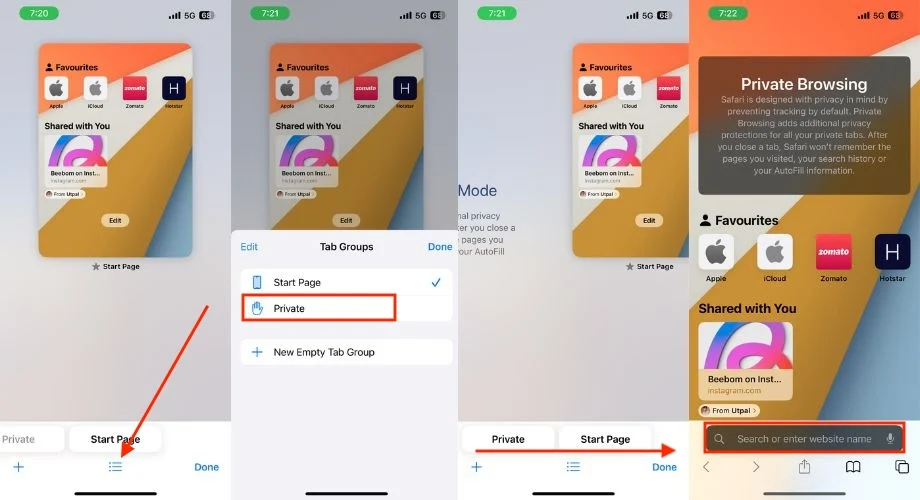
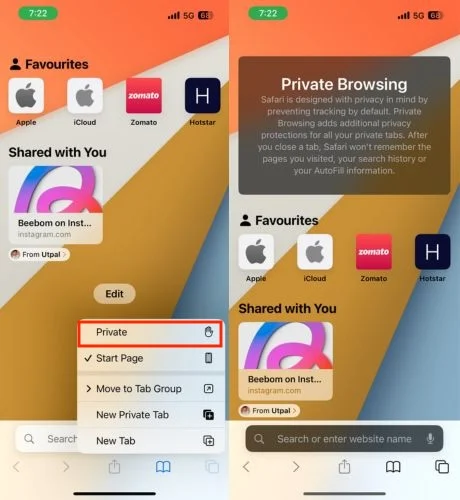
Cara Keluar dari Mode Penyamaran di Safari di iPhone
Tidak semua orang memilih berselancar dalam mode penyamaran sepanjang waktu. Biasanya ini disediakan untuk situasi tertentu, seperti saat Anda membuat rencana rahasia atau mencari kata kunci sensitif yang memerlukan penjelajahan pribadi. Jadi ikuti langkah-langkah di bawah ini untuk keluar dari mode penyamaran di Safari di iPhone Anda dan beralih kembali ke mode penelusuran normal.
- Ketuk ikon Tab di Safari.
- Ketuk dan tahan tiga garis di tengah bawah.
- Tekan Halaman Awal ketika menu kecil muncul.
- Pilih tab di mana Anda ingin kembali ke penjelajahan normal.
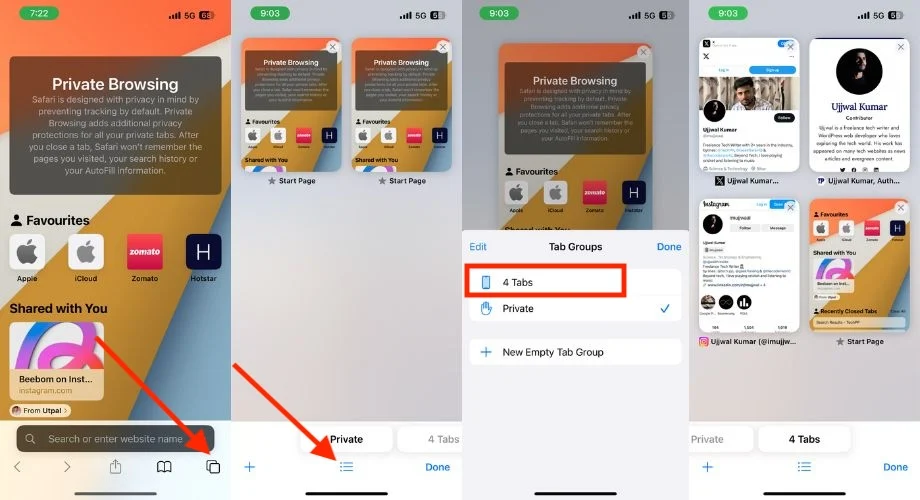
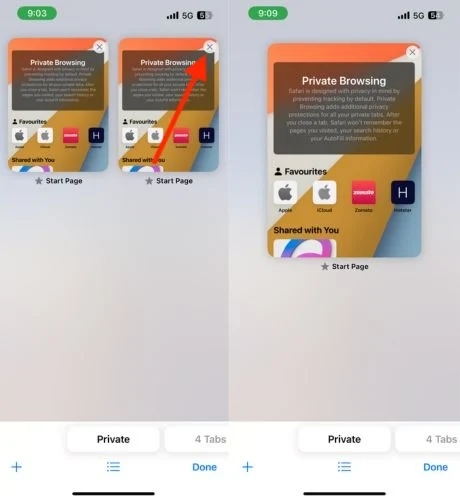
Panduan Chrome:
Aplikasi browser default di iPhone adalah Safari, dan banyak orang menggunakan browser Safari untuk mencari di internet, namun kebanyakan orang masih lebih memilih Chrome. Jika Anda mengikuti langkah-langkah di bawah ini, Anda dapat menjelajahi penyamaran di Chrome pada iPhone Anda dan menggunakan apa pun yang Anda inginkan secara pribadi.
- Buka Chrome.
- Ketuk tiga titik di sudut kanan bawah.
- Pilih tab Penyamaran baru.
Microsoft Tepi:
Ikuti langkah-langkah di bawah ini untuk melakukan penyamaran di Microsoft Edge di iPhone:
- Luncurkan Microsoft Edge.
- Ketuk bidang persegi dengan jumlah tab yang terbuka.
- Pilih opsi InPrivate di atas. Alternatifnya, Anda dapat menggeser ke kanan untuk membuka mode penyamaran.
- Untuk membuka tab penyamaran, klik simbol plus di bagian tengah bawah layar.
Peramban Berani:
Ikuti langkah-langkah di bawah ini untuk melakukan penyamaran di Brave Browser di iPhone:
- Buka Browser Berani di iPhone Anda.
- Sentuh kotak yang menunjukkan jumlah tab yang terbuka.
- Tekan Pribadi.
- Ketuk ikon Plus di bagian tengah bawah layar.
Cara Menjadi Penyamaran di Safari di iPad
Beralih ke mode penyamaran di Safari di iPad mengikuti langkah yang sama seperti di iPhone, karena kedua perangkat menjalankan sistem operasi iOS. Ikuti langkah-langkah di bawah ini untuk beralih ke mode penyamaran di iPad.
- Luncurkan aplikasi Safari di iPad Anda.
- Ketuk dan tahan kotak tab di sudut kanan atas.
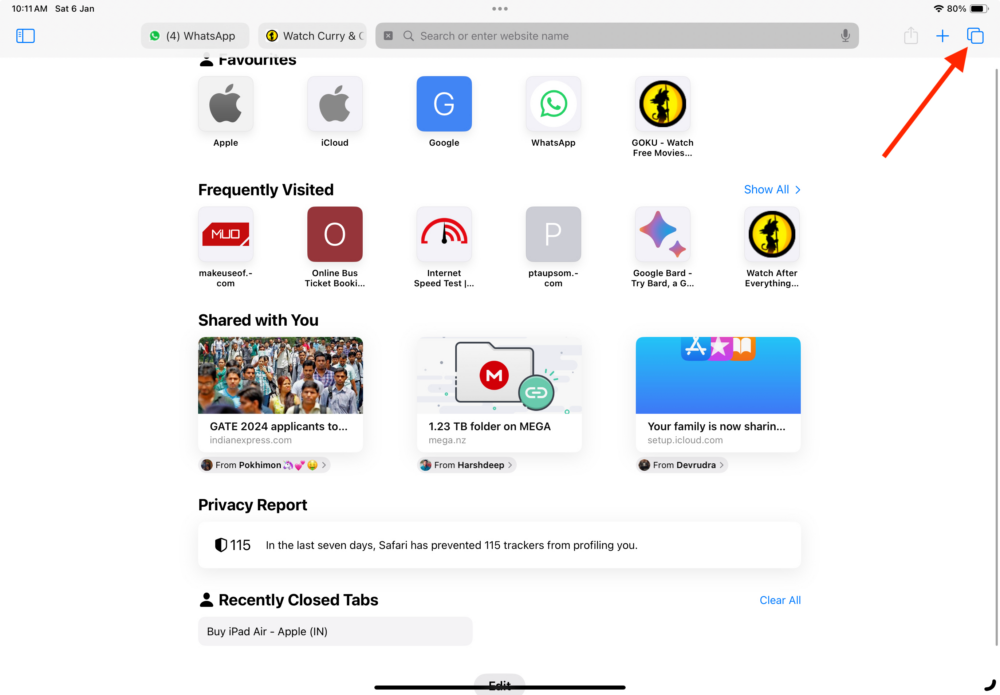
- Pilih Pribadi saat menu diminta.
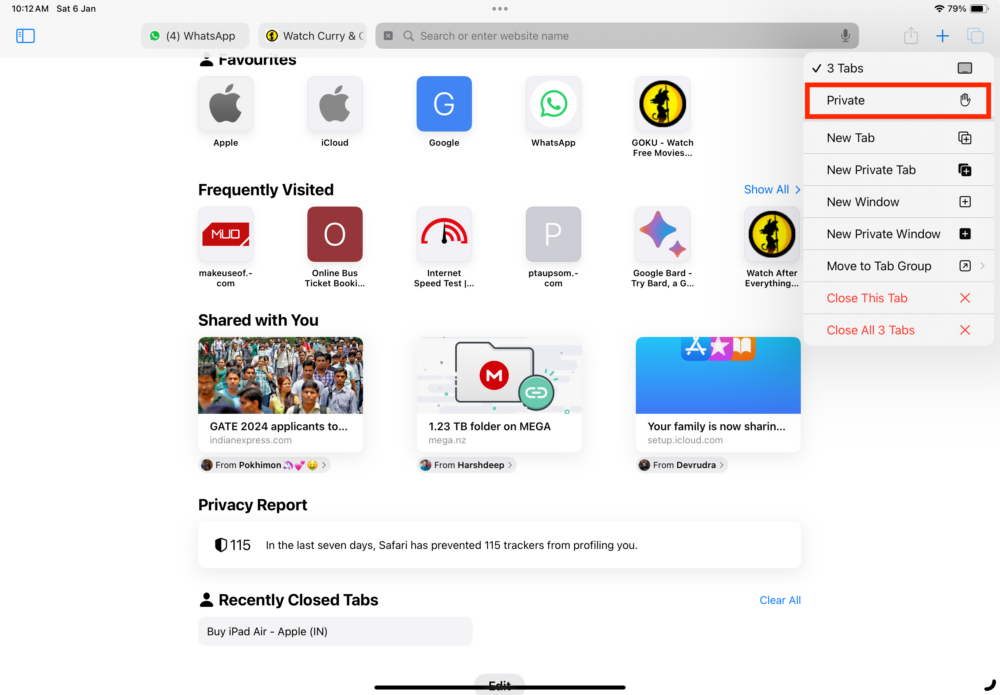
Cara Keluar dari Mode Penyamaran di Safari di iPad
Ikuti langkah-langkah di bawah ini untuk keluar dari mode penyamaran di Safari di iPad.

- Tekan tombol Tab.
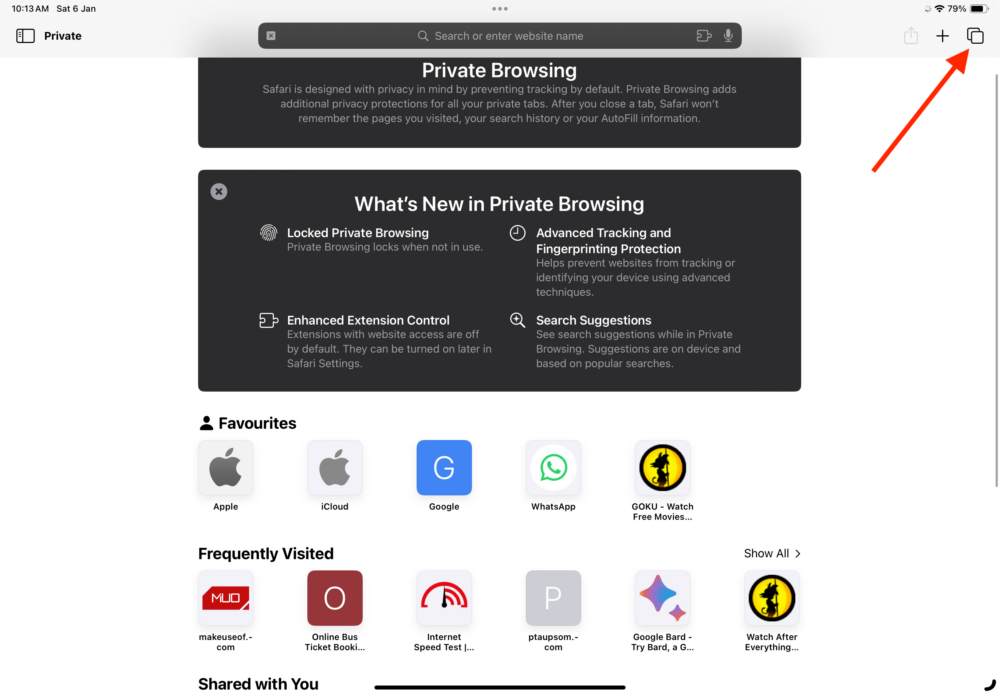
- Pilih Pribadi untuk menampilkan daftar Grup Tab.
- Ketuk pada Tab [X] di bagian atas daftar Grup Tab. (X – jumlah tab yang terbuka)
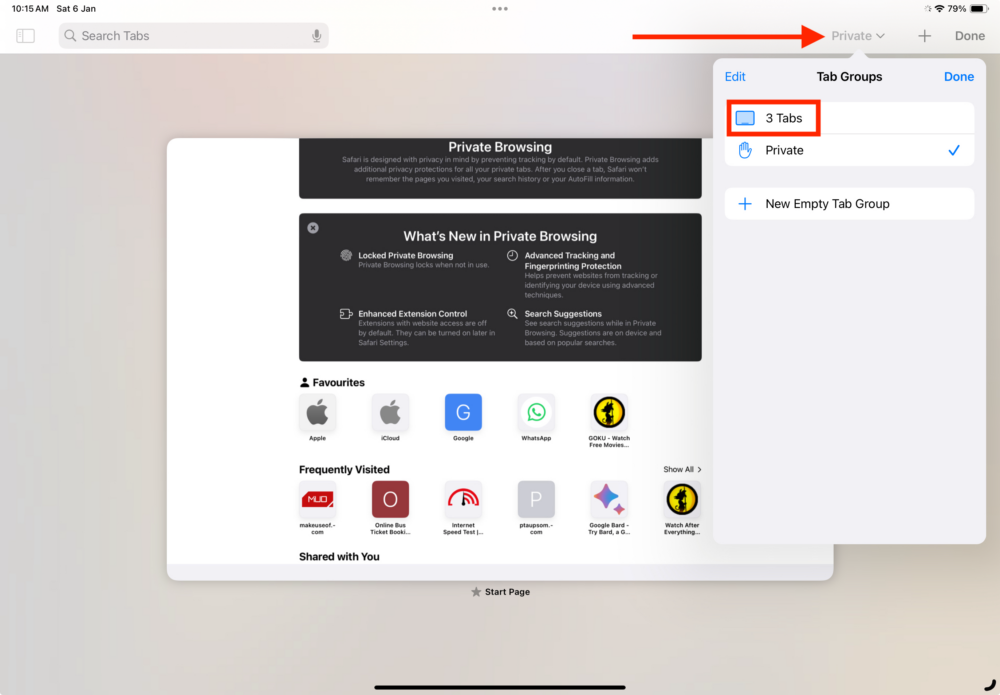
Panduan Chrome:
Untuk menggunakan penyamaran di Chrome di iPad, mulai Chrome, klik tiga titik di sudut kanan atas dan pilih tab penyamaran baru.
Microsoft Tepi:
Untuk beralih ke mode penyamaran di Microsoft Edge di iPad Anda, buka browser, ketuk tiga titik di sudut kanan atas layar, pilih opsi InPrivate di bagian atas, lalu ketuk simbol plus di kanan atas- sudut tangan layar. Alternatifnya, Anda dapat menggeser ke kanan pada area tab untuk mengakses area InPrivate dengan cepat. Untuk membuka tab penyamaran baru, cukup ketuk simbol plus di pojok kanan atas.
Peramban Berani:
Untuk melakukan penyamaran di Brave Browser di iPad Anda, ikuti langkah-langkah berikut:
1. Luncurkan Brave Browser di iPad Anda.
2. Ketuk kotak jumlah tab.
3. Pilih Pribadi.
4. Ketuk ikon Plus di bagian tengah bawah layar.
Cara Menjadi Penyamaran di Safari di Mac
Mirip dengan iPhone dan iPad, mengakses mode penyamaran di Safari di Mac relatif sederhana. Keuntungan lain yang dapat Anda manfaatkan di Mac adalah Anda dapat mengakses mode penyamaran dengan satu penekanan tombol menggunakan pintasan keyboard. Untuk melakukannya, ikuti langkah-langkah di bawah ini.
- Luncurkan Safari di Mac Anda.
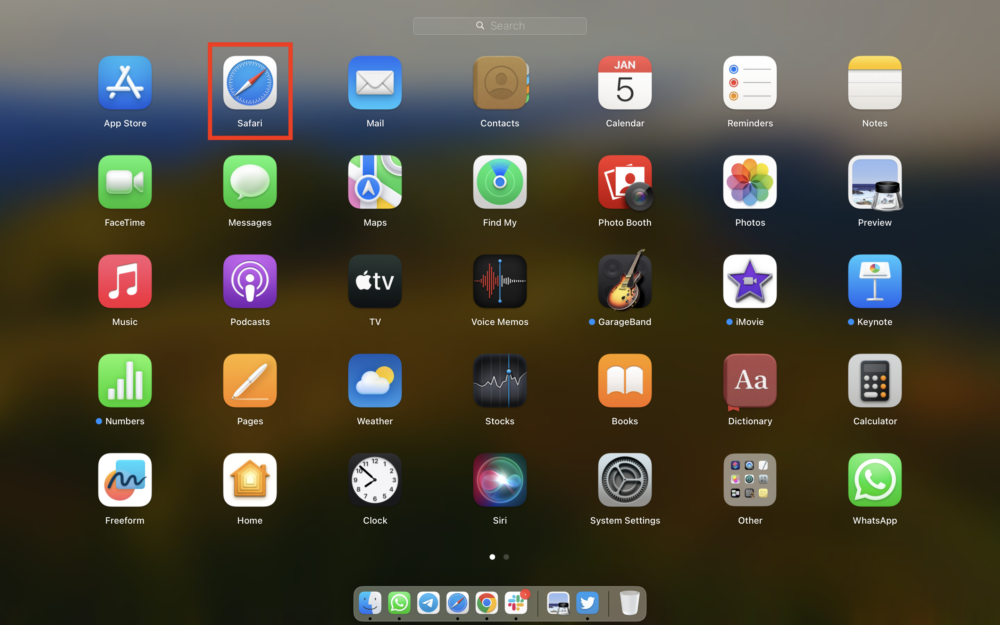
- Klik File di bilah menu di bagian atas.
- Pilih Jendela Pribadi Baru dari opsi, dan dengan melakukan itu Anda akan mendapatkan tab baru untuk penjelajahan pribadi.
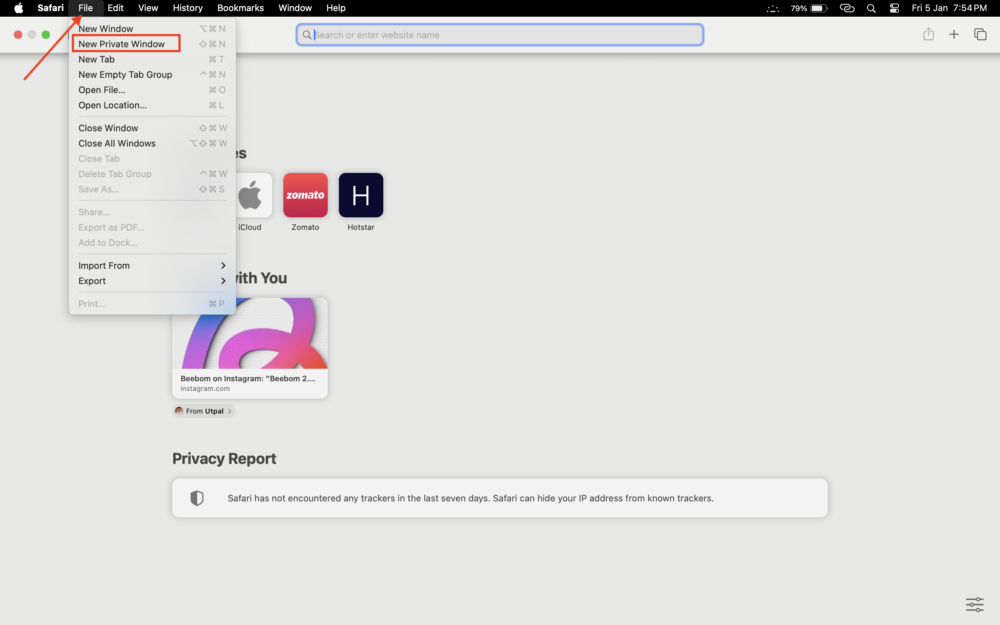
Cara Keluar dari Mode Penyamaran di Safari di Mac
Untuk keluar dari mode penyamaran di Safari di Mac, klik File di bar menu, pilih Jendela Baru saat opsi muncul, dan tutup jendela pribadi yang terbuka di latar belakang. Alternatifnya, Anda juga dapat menekan Command (⌘) + N untuk membuka tab penjelajahan Safari normal dalam sekejap.
Panduan Chrome:
Untuk menggunakan Penyamaran di Chrome pada Mac, luncurkan browser Chrome > klik File di bilah menu > Pilih Jendela Penyamaran Baru dari opsi. Alternatifnya, tekan kombinasi tombol pintas Command (⌘) + Shift + N untuk melakukan penyamaran di Chrome.
Microsoft Tepi:
Ikuti langkah-langkah di bawah ini untuk membuka Microsoft Edge dalam mode penyamaran.
- Luncurkan Microsoft Edge di Mac Anda.
- Ketuk tiga titik di sebelah profil Anda di pojok kanan atas.
- Pilih Jendela InPrivate Baru.

Peramban Berani:
Untuk beralih ke mode penjelajahan pribadi di Brave di Mac, ikuti langkah-langkah di bawah ini.
- Luncurkan Brave, dan ketuk tiga garis di sudut kanan atas layar.
- Pilih Jendela Pribadi Baru.
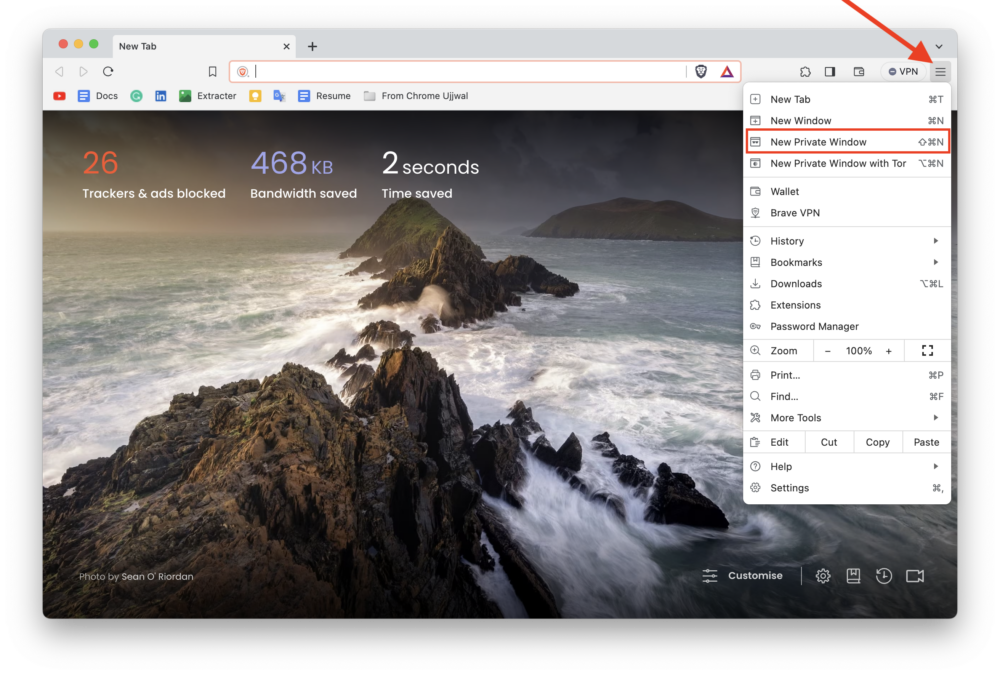
Selain tab normal, tab sesi, dan tab pribadi, kini Anda memiliki opsi untuk menggunakan tab pribadi yang terhubung ke jaringan Tor. Tor adalah jaringan anonimitas tangguh yang menggunakan teknologi perutean bawang. Jika Anda ingin mempelajari lebih lanjut tentang teknologi Tor, Anda dapat menelusuri sumber daya online atau mengunjungi Tab Pribadi dengan Tor FAQ resmi. Intinya, Tor melindungi privasi Anda dan menganonimkan semua lalu lintas internet, bahkan dari Penyedia Layanan Internet (ISP) Anda.
Sangat mudah untuk membuka tab pribadi baru ini dengan Tor. Salah satu caranya adalah dengan membuka File > New Private Window with Tor. Alternatifnya, Anda dapat mengeklik menu hamburger di sisi kanan layar dan memilih Jendela Pribadi Baru dengan Tor. Jika Anda lebih suka pintasan keyboard, cukup tekan Option (⌥) + Command atau Cmd (⌘) + N untuk membuka jendela pribadi baru dengan Tor dengan cepat.
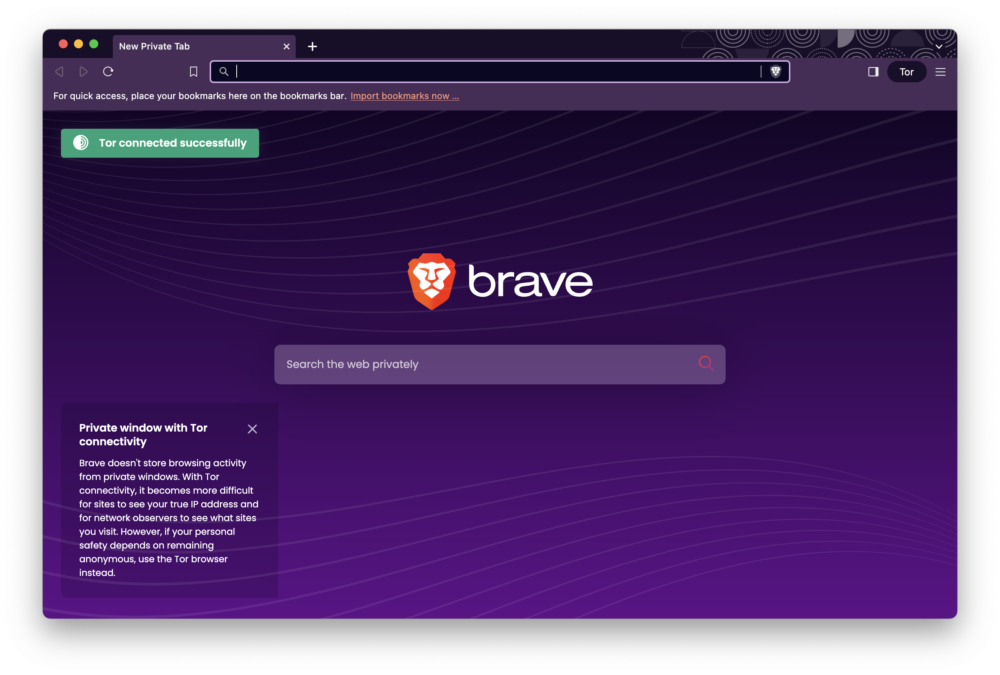
Cara Menjadikan Incognito sebagai Mode Penjelajahan Default di Safari di Mac
Jika privasi Anda penting bagi Anda dan Anda lebih memilih browser Safari untuk selalu terbuka dalam mode penyamaran, baik saat memulai atau saat mengeklik tautan yang dikirimkan seseorang kepada Anda, Anda dapat mengatur browser Safari sebagai browser default di Mac Anda. Ini akan menghapus riwayat penelusuran Anda selamanya. Untuk melakukannya, ikuti langkah-langkah di bawah ini.
- Luncurkan browser Safari di Mac Anda.
- Ketuk Safari di sebelah kanan logo Apple di bilah menu.
- Pilih Pengaturan… dari opsi. Alternatifnya, Anda dapat menekan Cmd (⌘) + , untuk membuka Pengaturan dalam waktu singkat.
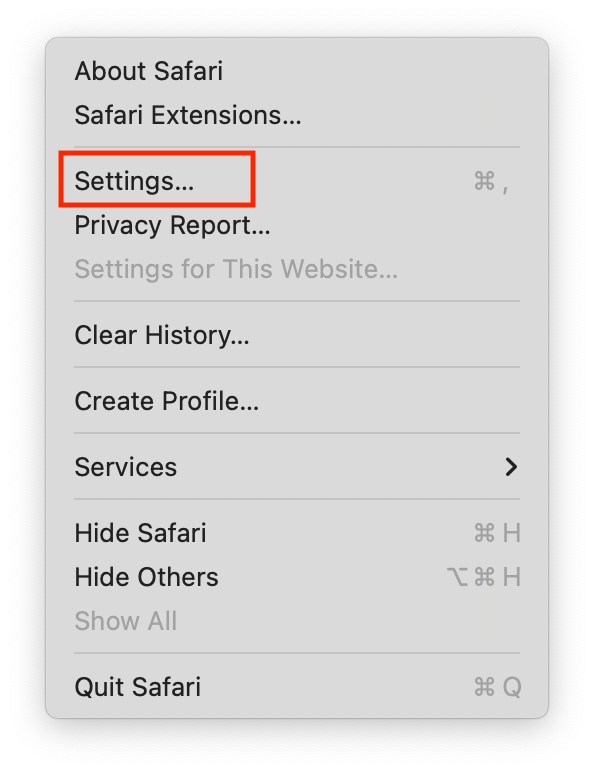
- Di bawah tab Umum, pilih opsi Jendela pribadi baru dari menu tarik-turun langsung ke opsi Safari dengan:
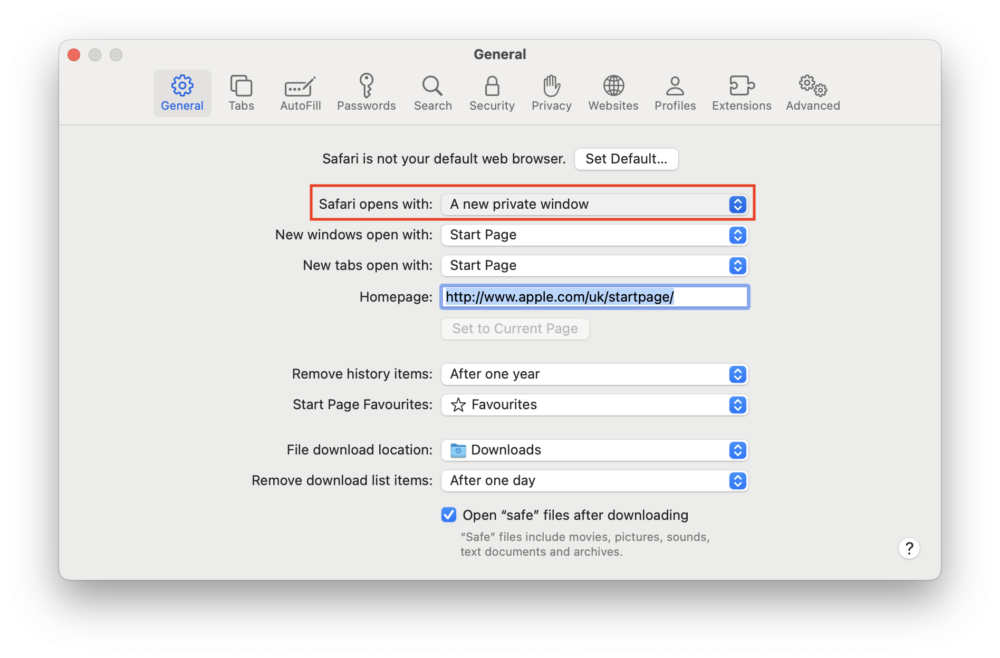
- Jika Anda tidak dapat menemukan opsi yang disebutkan pada Langkah 4, mulailah dengan meluncurkan Pengaturan Sistem.
- cari dan pilih Desktop & Dockb di panel sisi kiri.
- Gulir ke bawah di panel sisi kanan dan temukan Tutup Windows saat keluar dari aplikasi pilihan di bawah bagian Windows.
- Aktifkan sakelar ke kanan untuk Menutup Windows saat keluar dari aplikasi.
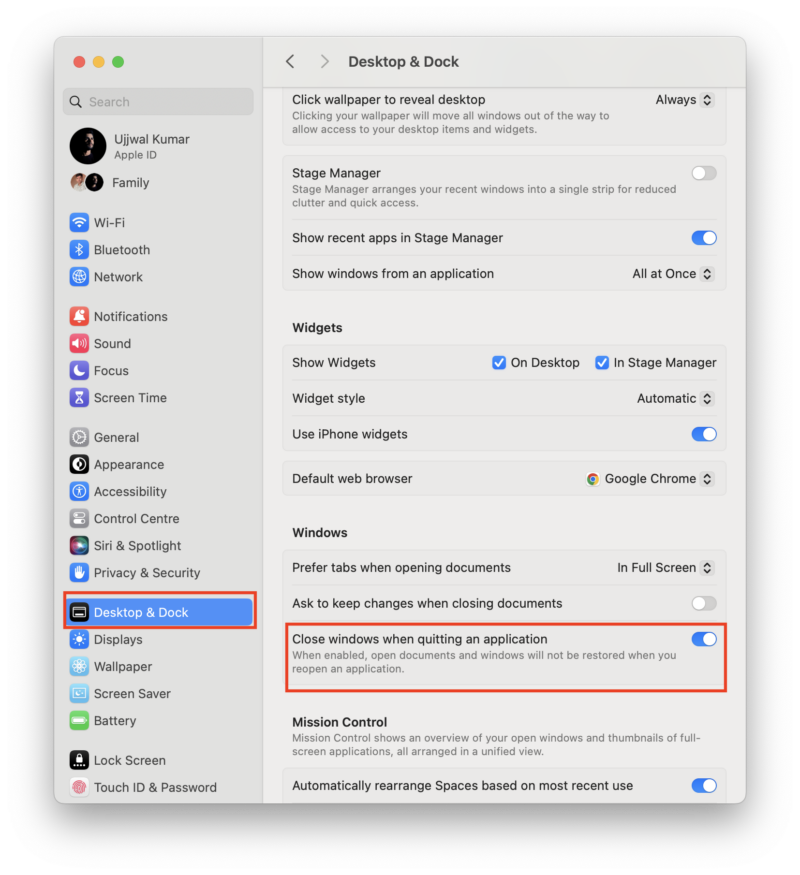
Mode Penyamaran Apa yang Tidak Dapat Dilakukan?
Mode penyamaran tidak melindungi aktivitas penjelajahan Anda dari situs web, Penyedia Layanan Internet (ISP), atau perusahaan Anda, karena mereka tetap dapat melacak tindakan Anda meskipun Anda berada dalam mode ini. Selain itu, fungsi ini tidak mencegah penyimpanan unduhan atau bookmark, karena file atau bookmark yang dibuat dalam mode penyamaran masih disimpan di perangkat Anda.
Penting untuk diperhatikan bahwa mode penyamaran tidak menjamin anonimitas mutlak. Oleh karena itu, penting untuk berhati-hati dan mengambil tindakan tambahan untuk melindungi privasi Anda di internet sepenuhnya.
Mode penyamaran adalah alat yang berguna untuk meningkatkan privasi, namun ini bukan solusi sempurna. Penting untuk menyadari keterbatasannya dan juga mengambil tindakan privasi lainnya, seperti menggunakan VPN atau browser yang ramah privasi, untuk melindungi aktivitas online Anda secara lebih maksimal.
Menghilang Secara Online Saat Menjelajah di iPhone, iPad, dan Mac
Anda telah mempelajari cara melakukan penyamaran di browser Safari, Chrome, Microsoft Edge, dan Brave di iPhone serta di iPad dan Mac Anda. Baik Anda merencanakan kejutan, meneliti topik sensitif, menggunakan perangkat bersama, atau masuk ke beberapa akun sekaligus, mode penyamaran terbukti menjadi alat yang berharga untuk mencegah aktivitas penjelajahan Anda disimpan di perangkat lokal.
Mode penyamaran memungkinkan Anda menjelajah secara anonim dan diam-diam, namun tidak menawarkan aplikasi privasi lengkap atau perlindungan terhadap virus atau spyware.
FAQ tentang Menggunakan Penyamaran di iPhone, Mac, iPad
1. Bisakah saya menjadikan Incognito sebagai mode default di iOS?
Sayangnya, tidak ada cara langsung untuk menjadikan Incognito sebagai mode default di iPhone atau iPad.
2. Apakah Mode Penyamaran di Safari menyembunyikan riwayat pencarian saya?
Mode penyamaran di Safari menyembunyikan riwayat pencarian Anda dari pengguna lain di perangkat Anda. Namun, Penyedia Layanan Internet (ISP) Anda masih dapat melihat permintaan pencarian Anda.
3. Apakah Mode Penyamaran Safari aman?
Mode penyamaran dapat meningkatkan privasi Anda, namun tidak membuat Anda sepenuhnya offline. ISP Anda dan situs web yang Anda akses masih dapat memantau aktivitas online Anda.
